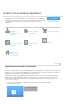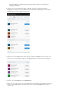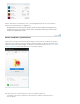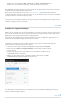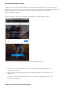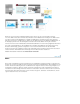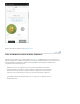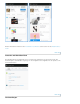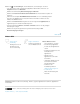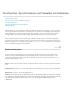Operation Manual
Durchsuchen, Synchronisieren und Verwalten von Elementen
Nach oben
Dateien:
Mobile Kreationen:
Bibliotheken:
Hinweis:
Elemente durchsuchen
Synchronisieren oder Hochladen von Dateien
Löschen von Dateien
Speicher-Abo-Optionen und -Kontingente
Fehlerbehebung
Mit Ihrem Adobe Creative Cloud-Konto erhalten Sie Onlinespeicherplatz für Ihre Dateien, sodass sie überall
und auf allen Geräten und Computern zur Verfügung stehen. Sie können viele Dateitypen für Kreativprojekte
direkt im Webbrowser auf Ihrem Computer, Tablet oder Smartphone in der Vorschau anzeigen. Zu diesen
Dateitypen zählen unter anderem PSD, AI, INDD, JPG, PDF, GIF, PNG, Photoshop Touch und Ideas.
Adobe Creative Cloud für den Desktop hält alle Ihre Dateien auf dem aktuellen Stand. Alle hinzugefügten,
geänderten und gelöschten Elemente werden auf allen verbundenen Computern und Geräten synchronisiert.
Wenn Sie beispielsweise eine AI-Datei über die Seite Creative Cloud Assets hochladen, wird sie automatisch
auf alle verbundenen Computer hinuntergeladen.
Elemente durchsuchen
Zu Ihren Creative Cloud-Elementen gehören alle Dateien, die mit Ihrem Desktop synchronisiert wurden,
Elemente, die mit mobilen Applikationen mit Unterstützung für die Creative Cloud erstellt wurden, sowie
Creative Cloud-Bibliotheken. Alle diese Elemente finden Sie auf der Seite „Creative Cloud Assets“, wo sie
folgendermaßen angeordnet sind:
Dateien, die mit dem Verzeichnis „Creative Cloud Files“ auf Ihrem Computer synchronisiert worden
sind
Elemente, die mit mobilen Apps mit Unterstützung für die Creative Cloud erstellt wurden
Von Ihnen erstellte Designbibliotheken
Zwar können Sie mit den Desktop-Elementen (in der Kategorie „Dateien“) verschiedene Vorgänge
wie umbenennen, freigeben, herunterladen, ersetzen und archivieren durchführen, aber anzeigen können Sie
die Elemente auf der Seite „Creative Cloud Assets“ nur in den Kategorien „Mobile Kreationen“ und
„Bibliotheken“.